查看Linux系统版本信息

在Linux系统中,了解已安装的操作系统版本对于管理和维护系统至关重要,这可以帮助用户确定他们可以安装哪些软件包,以及他们的系统是否会受到已知安全漏洞的影响,以下是几种常用的命令来检查Linux系统的版本信息。
使用uname命令
uname命令可以显示系统信息,包括内核名称、节点名称和内核版本。
uname a
这个命令将提供以下格式的信息:
Linux hostname 4.x.xxxgeneric #yUbuntu SMP Thu Jun x xx:xx:xx UTC x86_64
4.x.xxxgeneric是内核版本,#yUbuntu SMP Thu Jun x xx:xx:xx UTC x86_64 提供了构建信息和硬件架构。
使用cat /etc/osrelease命令
/etc/osrelease文件包含了关于系统的详细信息,包括名称、版本和ID等。
cat /etc/osrelease
输出示例:
PRETTY_NAME="Ubuntu 20.04.2 LTS"NAME="Ubuntu"VERSION="20.04.2 LTS (Focal Fossa)"VERSION_ID="20.04"
这里, PRETTY_NAME显示了系统的完整版本名称, VERSION提供了发行版的名称和版本号,而 VERSION_ID则提供了标准化的版本标识符。
使用lsb_release a 命令
lsb_release命令用于显示Linux Standard Base相关信息,这对于识别系统发行版特别有用。
lsb_release a
输出示例:
No LSB modules are available.Distributor ID: UbuntuDescription: Ubuntu 20.04.2 LTSRelease: 20.04Codename: focal
如果遇到lsb_release: command not found的错误消息,这意味着你的系统中没有安装lsbrelease软件包,在Debian系的系统中,你可以通过安装lsbrelease包来解决这个问题。
解决lsb_release: command not found问题
如果你在使用lsb_release命令时遇到command not found的错误,通常是因为相应的软件包未安装,以下是在不同Linux发行版中如何解决此问题的步骤。
在Debian和Ubuntu系统中安装lsbrelease
在Debian和Ubuntu系统中,你可以使用以下命令来安装lsbrelease软件包:
sudo apt updatesudo apt install lsbrelease
更新软件包列表以确保你可以获取到最新的软件包信息,使用apt install命令安装lsbrelease。
在其他发行版中安装lsbrelease
在其他Linux发行版中,如CentOS或Fedora,可能需要使用不同的包管理器来安装lsbrelease,在CentOS中,你可以使用yum或dnf:
sudo yum install redhatlsb或者sudo dnf install redhatlsb
这些命令会根据你使用的特定发行版和包管理器有所不同。
相关问答FAQs
Q1: 我为什么要使用lsb_release命令而不是其他命令来检查我的Linux版本?
A1: lsb_release命令提供了一个标准化的方式来识别Linux发行版,它遵循Linux Standard Base规范,这使得它特别适合于脚本编写和自动化任务,因为它可以在多种发行版上一致地工作。
Q2: 如果我不能在我的系统上安装lsbrelease,还有什么其他方法可以检查我的Linux版本?
A2: 如果你无法安装lsbrelease,你可以使用uname命令来查看内核版本,或者查看/etc/osrelease文件来获取详细的系统信息,许多系统还提供了特定的命令,如cat /etc/redhatrelease在Red Hat系统中,这些命令也可以提供有关系统版本的信息。
谢谢观看,如有问题请留言,欢迎点赞关注!
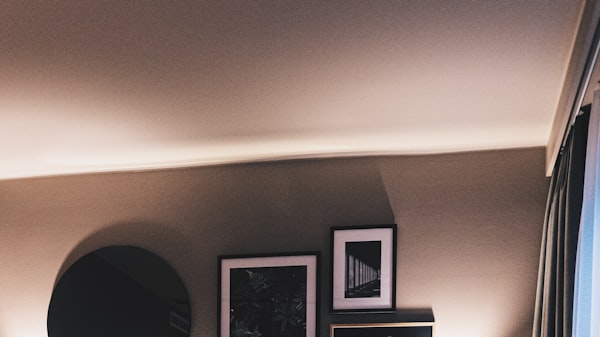



评论留言